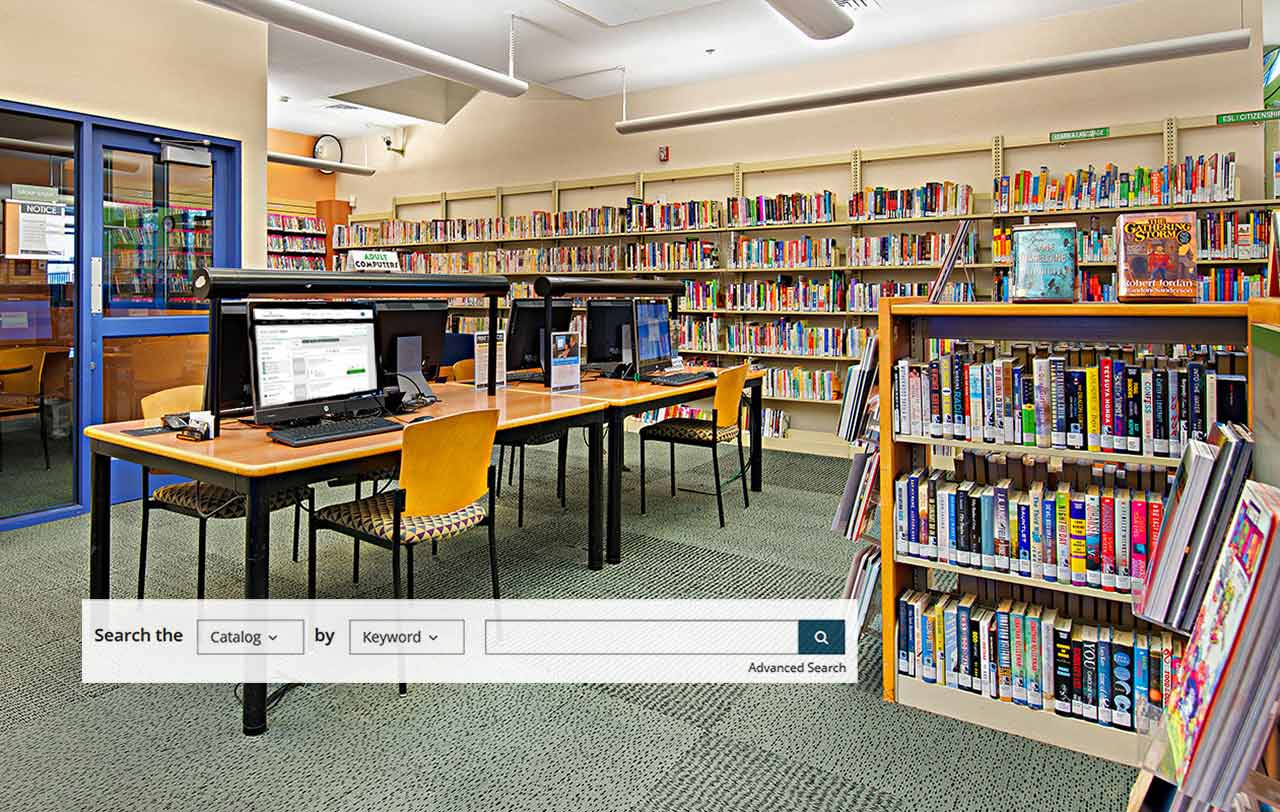
探しているものを見つけるために当社の Web サイトにアクセスした場合は、検索バーから始めるとよいでしょう。画面の右上近くにあります。
カタログ検索
カタログ検索は最も一般的な検索タイプです。これは、書籍、映画、CD、DVD などを検索するときに使用します。Web サイトの任意のページにある検索ボックスを使用して開始できます。
-
デスクトップおよびラップトップ用:
- デスクトップ コンピューターまたはラップトップのヘッダーでは、最初に「検索」が表示され、次にデフォルトで「カタログ」が表示されるドロップダウンが表示されます。
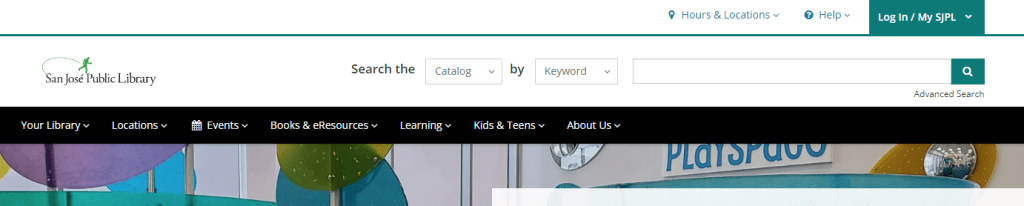
- この隣には、「by」があり、「Keyword」で始まる別のドロップダウンと組み合わされています。このドロップダウン内では、キーワード、タイトル、著者、件名、タグ、リスト、ユーザー、シリーズなどから選択できます。
![ヘッダーの右上に、検索バーとそのオプションが表示されます。デフォルトは「キーワードでカタログを検索」です。ユーザーがドロップダウンを選択すると、検索方法をカスタマイズできます。 [キーワード] ドロップダウンには、タイトル、オーガー、件名、タグ、リスト、ユーザー、シリーズなどの他のオプションが表示されます。](https://d4804za1f1gw.cloudfront.net/wp-content/uploads/sites/142/2020/01/keyword-search-options-1024x272.png)
- 選択したら、検索語を入力し、虫眼鏡ボタンをクリックするか、Enter キーを押して検索結果を表示します。
- デスクトップ コンピューターまたはラップトップのヘッダーでは、最初に「検索」が表示され、次にデフォルトで「カタログ」が表示されるドロップダウンが表示されます。
-
タブレットまたはモバイルデバイスの場合: sjpl.org でタブレットまたはモバイル デバイスを使用している場合は、ヘッダーの虫眼鏡アイコンをタップするだけで検索を開始できます。
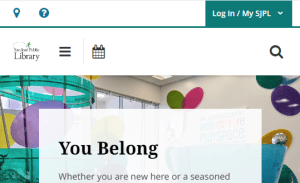
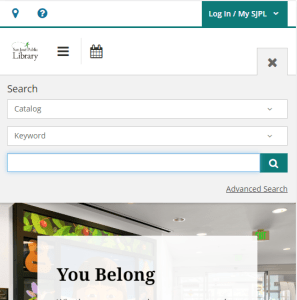
デフォルトの検索: キーワード
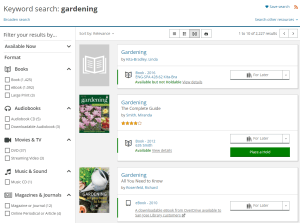
他に何も選択せずにカタログを検索すると、「キーワード」検索が実行されます。つまり、検索結果には、タイトル、著者、または件名フィールドのいずれかにそのキーワードが含まれるレコードが表示されます。たとえば、「ガーデニング」を検索すると、ガーデニングに関する本や、タイトルにガーデニングという単語が含まれる本が表示されます。
欲しい本のタイトルに「ガーデニング」という単語が含まれていることがわかっている場合は、ドロップダウン メニューを変更して「タイトル」でカタログを検索できます。同様に「著者」や「件名」でも検索できます。
検索後、次のことができます 左側のオプション(フィルター)を使用して検索を絞り込みます。 下にスクロールして、すべてのフィルターを表示します。
検索のヒント
- 視聴者(年齢層)で検索してみる – 大人、十代の若者、子供(子供)。たとえば、「子供向けの映画」や「ティーン向けの本」などです。
- 形式で検索してみる – 本、CD、DVD など。たとえば、「ホリデー ブック」や「ベトナム語 DVD」など。
- ソート結果 –人気のタイトルは、検索結果で人気の低いタイトルの前に表示されます。 最初の検索結果の上にあるドロップダウンを使用して、結果の順序を変更できます。
- グループ化された結果 –書籍、電子書籍、オーディオブック、DVDなど、同じタイトルのバージョンが検索結果にグループ化されており、簡単に閲覧できます。 検索結果の上にあるアイコンのいずれかを選択すると、リストビューまたはカバービューに切り替えることができます。
- 商品在庫 – 特定の分館図書館で入手可能なアイテムを探している場合は、「今すぐ入手可能」フィルターを使用します。
- アクティブフィルタ 機能(検索結果の上でオンまたはオフを切り替える)は、次の検索のためにフィルターを保持します。



コメントを追加: カタログとウェブサイト – TIPS – カタログの検索